
A ASUS lançou recentemente o ProArt Studiobook 16 OLED, o notebook feito para quem trabalha ou é entusiasta de criação de conteúdo e audiovisual. Nesse post eu mostro para vocês como funciona o ASUS Dial: um recurso exclusivo desse notebook que ajuda muito em aplicações de produtividade e programas como editores de vídeo e foto.
Configuração do ASUS Dial!
O ProArt Studiobook 16 OLED tem um software próprio para configuração do ASUS Dial, o ProArt Creator HUB. Ele conta com todas as configurações de hardware do computador: modo de ventilação, frequência do processador, quantidade de memória RAM utilizada e etc.
O principal está na parte de painel de controle. Até o momento da publicação deste texto, o ProArt Creator HUB não possui uma versão com suporte ao PT-BR, por isso, vamos utilizar o software em inglês.
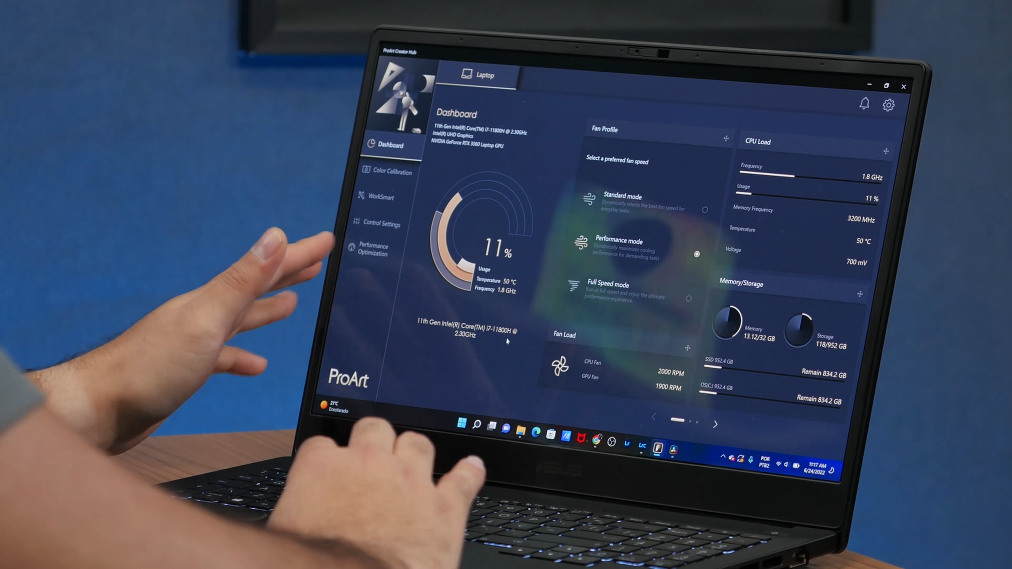
Como configurar atalhos de sistema no ASUS Dial!
Na primeira tela do ProArt Creator HUB, nós vamos acessar as configurações do ASUS Dial em Control Settings > ASUS Dial.
As primeiras configurações são designadas ao sistema, como controle do volume e brilho da tela, que já vem configuradas de fábrica, porém você pode adicionar mais funções. O “vertical scroll” é uma função que permite navegar em um página na internet com o Dial, enquanto o “Switch between open apps”, alterna entre os aplicativos abertos utilizando o Dial, além de permitir criar uma função ou atalho novo conforme você queira.
Para adicionar uma nova função pré definida ou criar uma nova função, basta clicar em “add function” na parte inferior da tela. Você pode selecionar uma função comum já configurada para o sistema ou criar uma função personalizada. Depois disso, é só confirmar a adição da função em “confirm” e salvar/aplicar em “save and apply”.
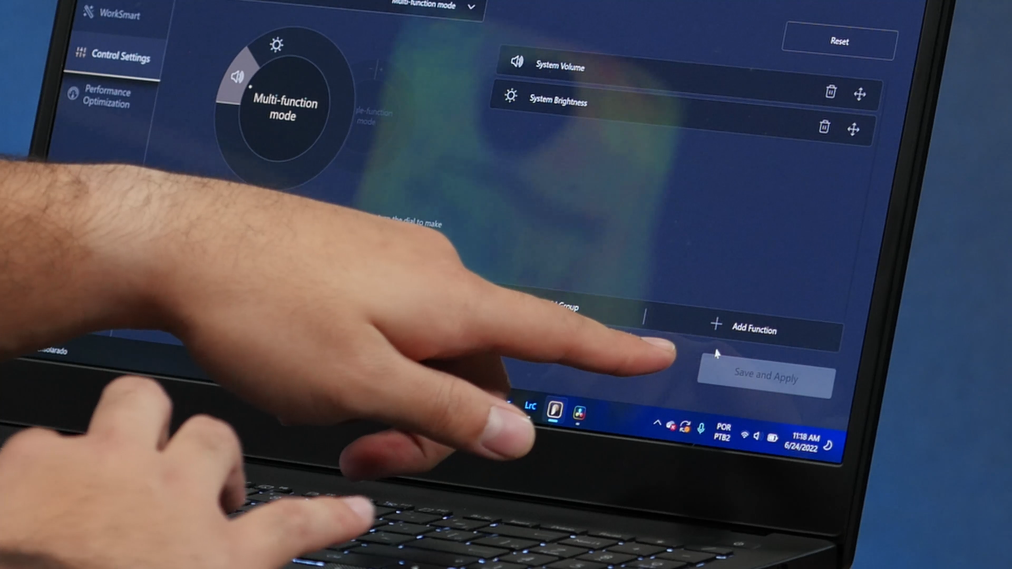

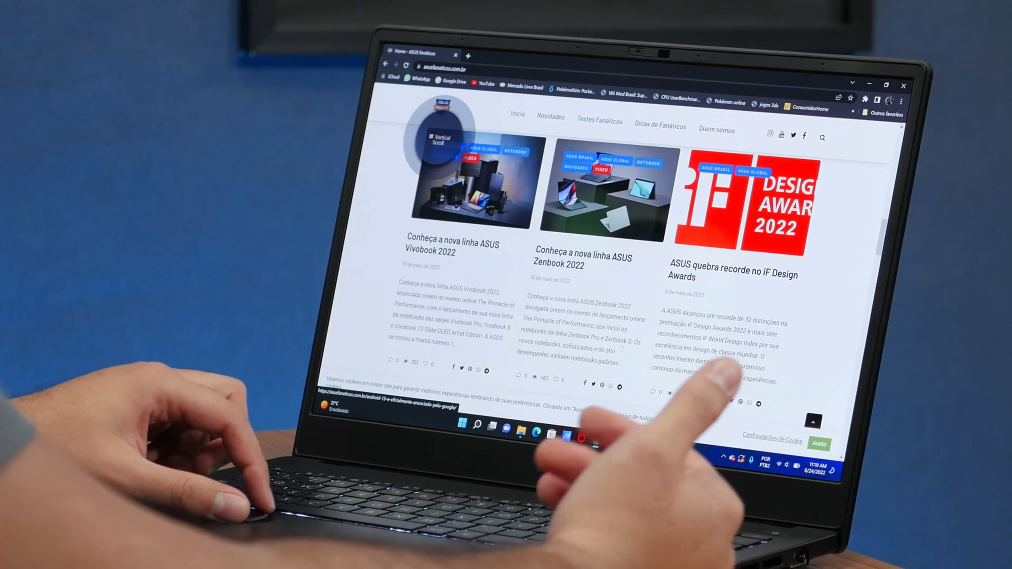

Configurando o ASUS Dial no seu app favorito!
Para quem trabalha ou é entusiasta do audiovisual ou criação de conteúdo, o importante é ter seu aplicativo favorito compatível com o Dial. Ele já vem configurado de fábrica com atalhos que funcionam em alguns aplicativos do pacote Adobe, como o After effects, Premiere Pro, Lightroom Classic e Photoshop. Mas você também pode criar funções e atalhos no ASUS Dial de acordo com o aplicativo que você usa.
Para adicionar seu aplicativo favorito, é só clicar em Control Settings > ASUS Dial > Multi-function Mode > Add Apps. Uma dica muito útil é deixar o aplicativo aberto, assim o ProArt Creator HUB conseguirá encontrar o aplicativo certo e adicionar a grade de apps compatíveis com o ASUS Dial.
Assim que for adicionado, o aplicativo aparecerá na lista de aplicativos com funções compatíveis com o DIAL.
Como esse aplicativo não tem uma pré-configuração, todas as funções que você mais usa devem ser adicionadas manualmente. Para isso, basta selecionar o aplicativo, clicar em “Add function” e “Customize function”. Depois, você pode colocar o nome da função e selecionar os botões que serão clicáveis ao rodar o DIAL para a esquerda ou para a direita em “Rotate left shortcut” e “Rotate right shortcut”. Finalizadas as configurações, você salva a sua customização em “confirm” e salva e aplica em “save and apply”.
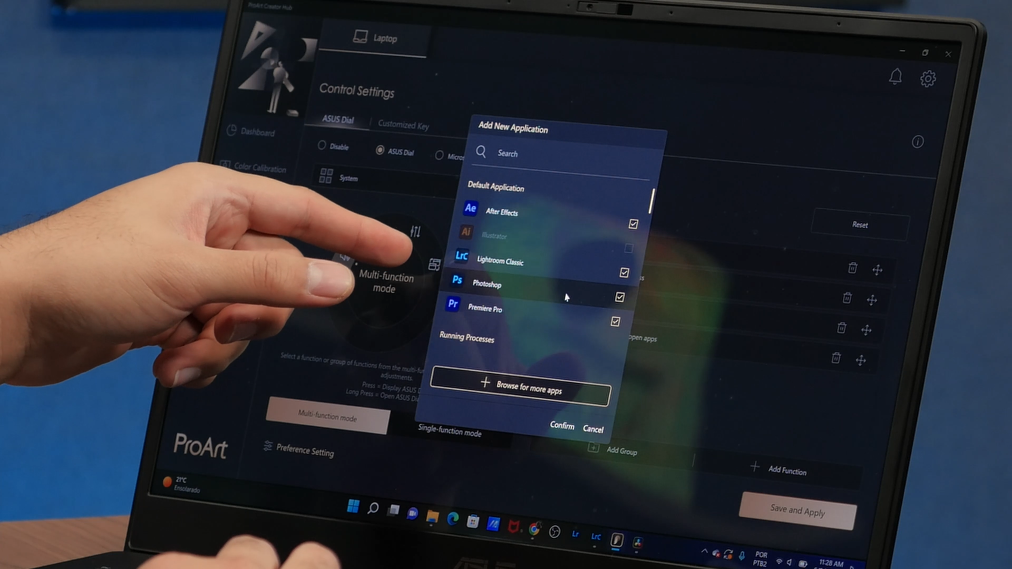
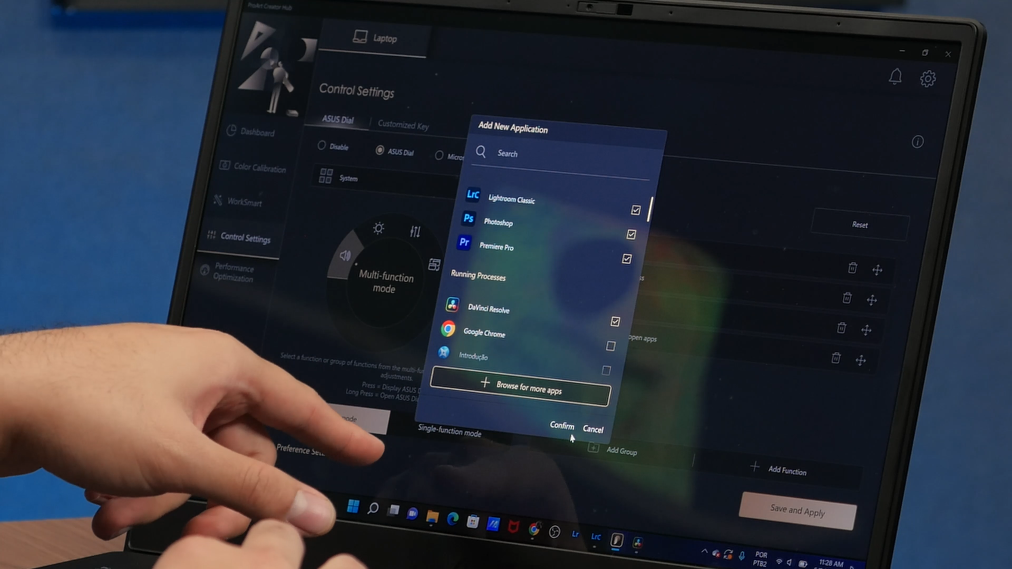
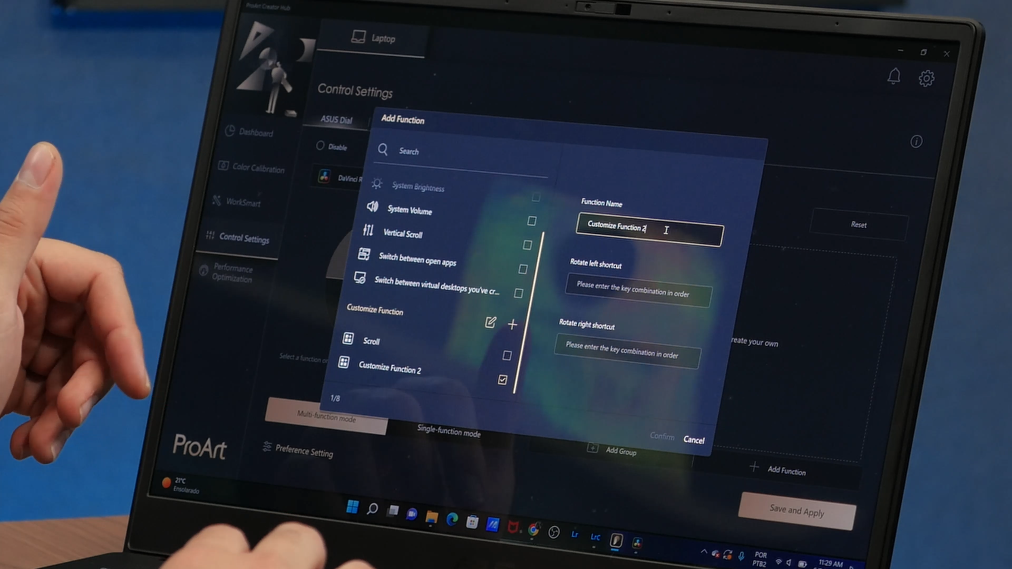
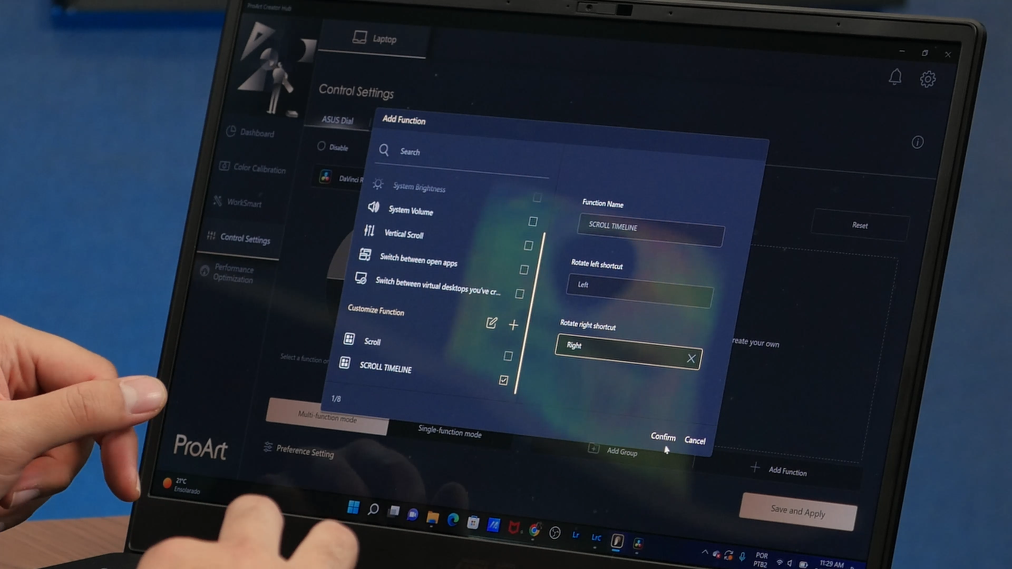

Com o aplicativo já configurado, assim que aberto, o DIAL identifica a existência de atalhos e habilita as funções personalizadas. A exemplo do que pode ser configurado, nós temos o Lightroom Classic que já vem recheado de funções. Nele você pode acessar todas as configurações da foto usando apenas o DIAL, como saturação, contraste, altas luzes, sombras, pretos, brancos, exposição, temperatura e muitos outros atalhos.
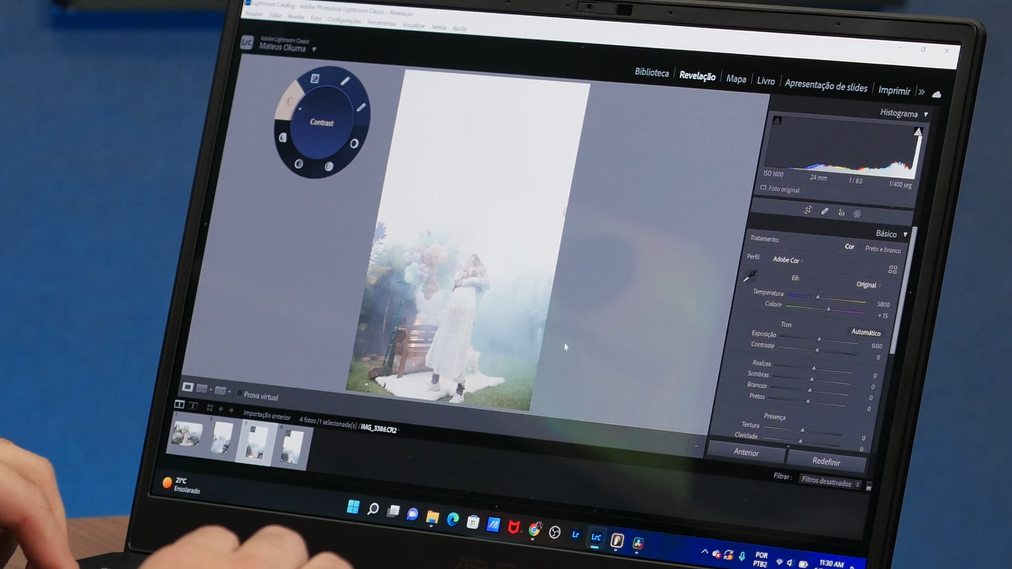
Sobre o ASUS ProArt Studiobook 16 OLED!
O ASUS DIAL, faz parte do novo ProArt Studiobook 16 OLED, um notebook feito totalmente pensando para quem trabalha com audiovisual e criação de conteúdo, para saber mais sobre esse notebook incrível nós fizemos uma análise bem completa aqui no blog.
Se você se interessou sobre esse notebook, ele já está disponível na Loja da ASUS por R$22.499.

